パスワード変更について
このページでは、パスワードの変更方法について説明します。
- 文教大学は統合認証システムを利用しています。
パスワードを変更すると、全てのシステムのパスワードが同じものに変更されます。 - パスワードは一定の複雑性が必要です。
- パスワードは教室PC・学外のPCで変更可能です。
- パスワードが分からなくなった場合は、再発行の手続きが必要です。
パスワードの複雑性要件
変更するパスワードは以下の要件を満たす必要があります。
- ユーザIDに含まれる3文字以上連続した文字を含まない。
- 長さは8文字以上、16文字以下
- 次の4つのカテゴリのうち、3つ以上のカテゴリから文字を使用する。
①英大文字【 A ~ Z 】
②英小文字【 a ~ z 】
③数字【 0 ~ 9 】
④記号【 ~ ! @ # $ % ^ ( ) _ + - = [ ] : ; ' < > ? , . 】
【パスワードを変更する】
教室のPCから変更する場合
- PCに自分のID・パスワードでサインインします。
- キーボードのCtrl+Alt+Deleteキーを同時に押し、メニュー画面を表示させます。
- 「パスワードの変更」を選択します。
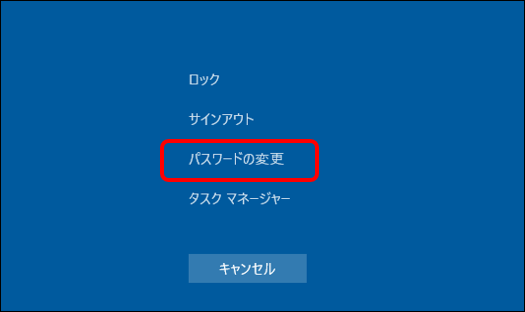
- 古いパスワードと新しいパスワード(2回)を入力し、Enterキーを押したら完了です。
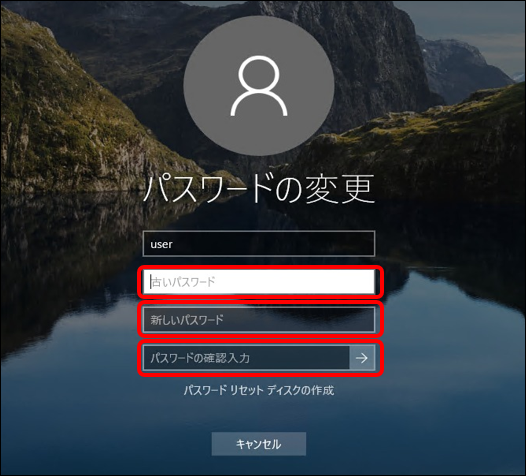
学外のインターネット環境から変更する場合
- Microsoft365公式WEBページに@bunkyoのメールアドレス・パスワードでサインインします。
- 画面左下のアカウントボタンを押下します。
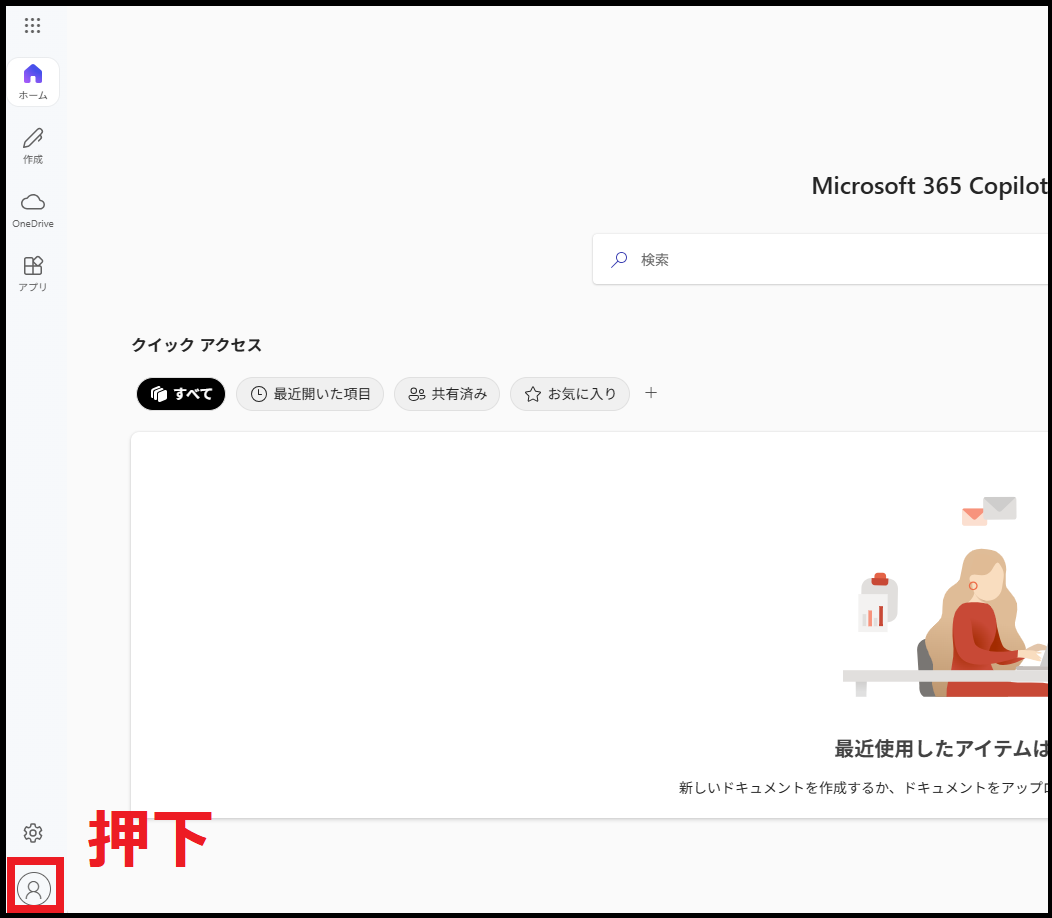
- 表示された一時ウィンドウ内の「アカウント表示」をクリックします。
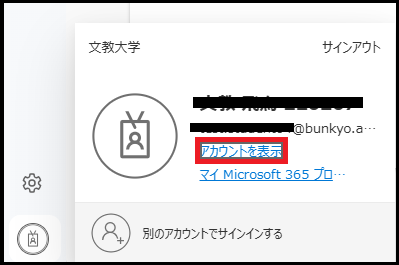
- Microsoftマイアカウントページの左ペインから「パスワード」を選択します。
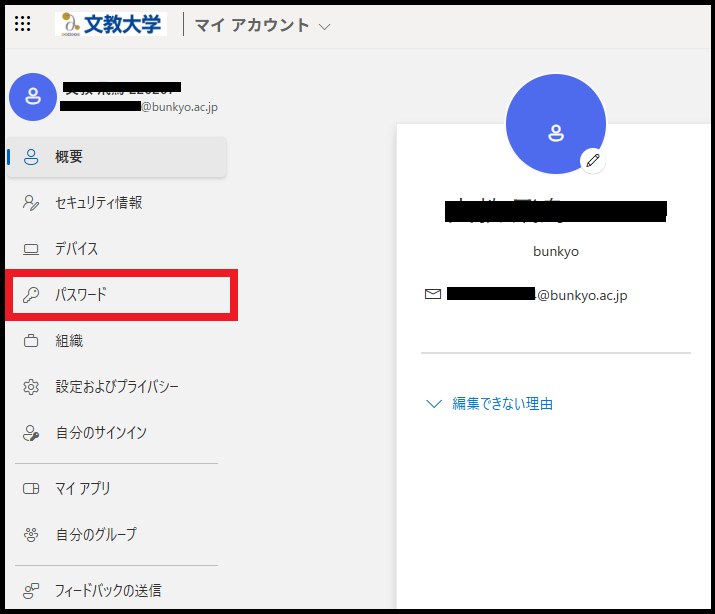
- パスワード変更画面が開かれるので、各項目を入力します。
※パスワードは推測されにくい文字列にしてください。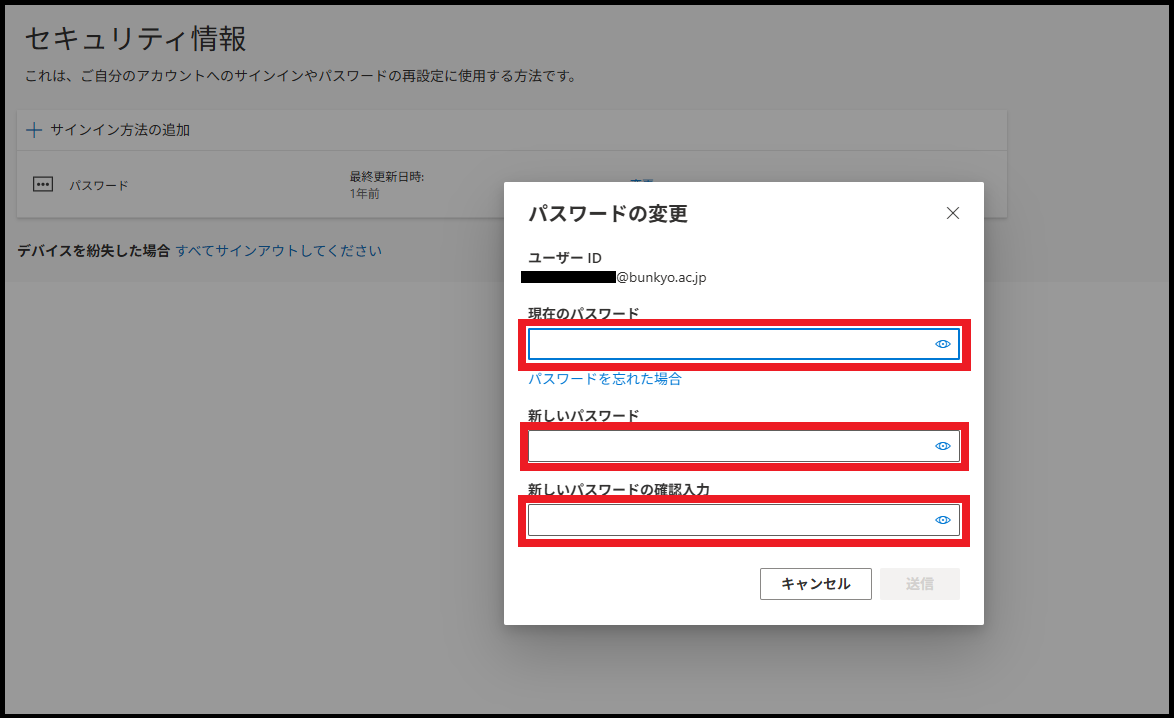
- パスワードが変更されたら、「ログアウト」を選択します。
パスワードを忘れたとき
情報システム課窓口でパスワードをお伝えすることはできません。
パスワードを忘れてしまった場合、再発行の手続きが必要です。
なお、教育研究系情報システムはすべて同じパスワードになっていますので、一部のシステムのみパスワードを変更することはできません。
パスワード再発行の手続き
- B!Navi、Gmail、教室PC等、複数のシステムにおいてログインできないことを確認してください。
※一部システムのみログインできない場合、情報システム課にお問い合わせください。 - 情報システム課窓口で再発行の申請をしてください。
<必要なもの> ・学生証、職員証 - 仮パスワードが即日再発行されますので、パスワードの要件を満たしたものに変更してください。
非対面でのパスワード再発行の手続き
対面授業免除を申請している等で大学に来ることができない場合、
メールでパスワード再設定を受け付けていますので、各キャンパス情報システム課にお問い合わせください。
※即日対応できない場合がありますことをご了承ください。